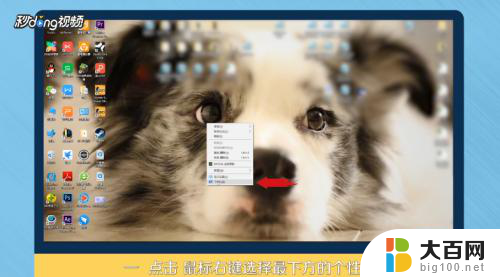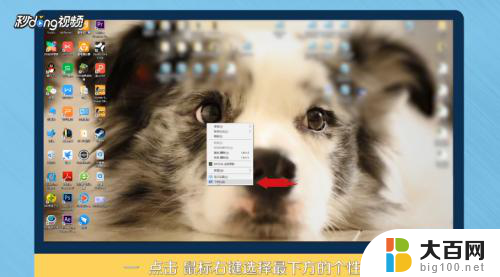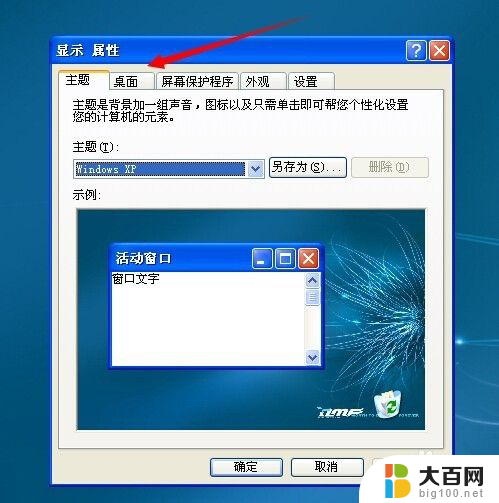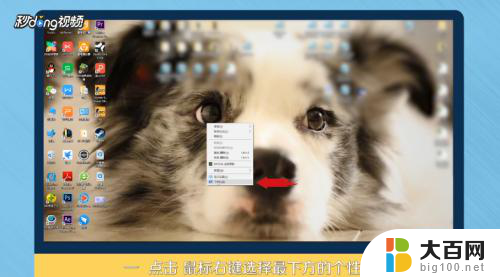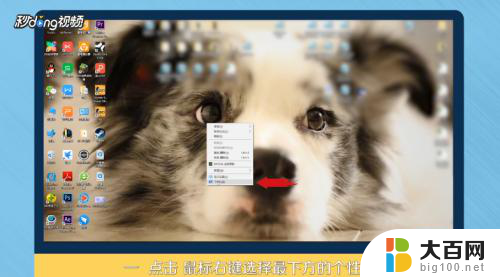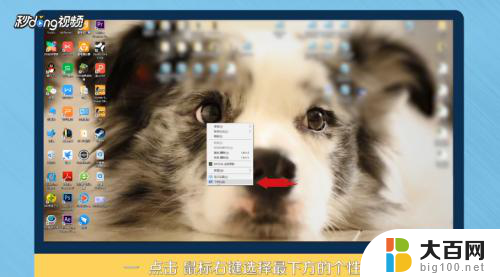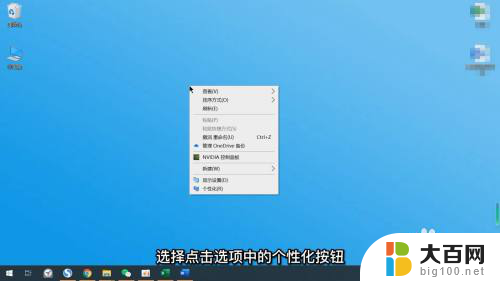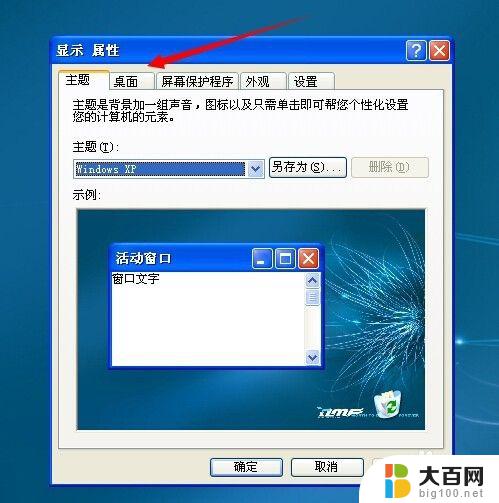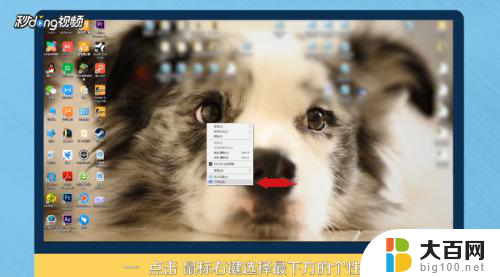怎样换电脑桌面壁纸 电脑桌面壁纸定时更换
电脑桌面壁纸是我们在日常使用电脑时经常接触到的一部分,可以通过不同的壁纸图案来个性化自己的电脑界面,有时候我们可能会感到厌倦,想要更换一下桌面壁纸,但又觉得麻烦。电脑桌面壁纸的更换并不难,而且还可以通过设置定时功能来自动更换,让你每天都能看到不同的风景或图片,为你的电脑增添一丝新鲜感。接下来让我们一起来了解如何换电脑桌面壁纸以及如何设置定时自动更换吧!
具体方法:
1.回到电脑桌面空白处,进行操作;
点击空白处,左键点击,在下拉列出中,点击:属性;进入属性窗口,如下图一。打开的是主题选项卡,这个是默认选项卡。
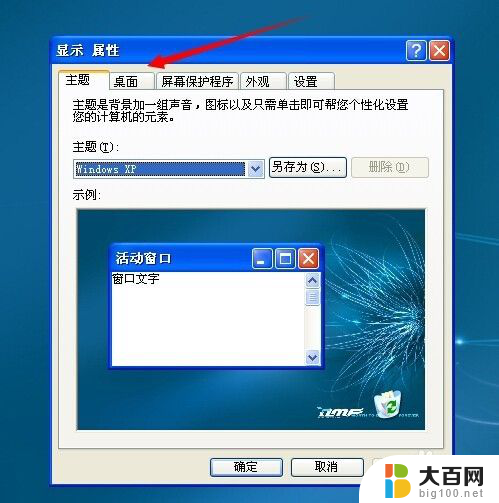
2.更换电脑壁纸,需要点击:桌面,选项卡,进入相关的操作界面,如下图;
可以在电脑提供的或是原上传的背景列出中进行选择,也可以重新上传,也可以更换颜色等。
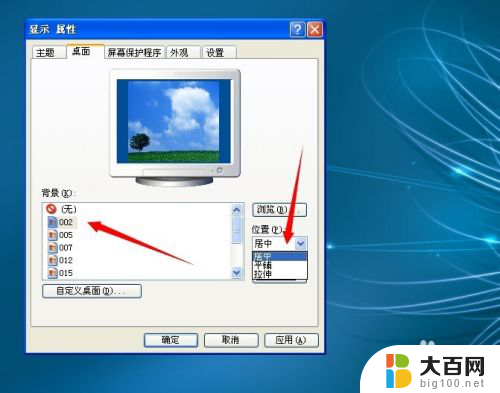
3.一般想要更换壁纸的人员,大都喜欢按照自己的所喜好的图片。个性的图纸做为电脑壁纸,这时可以点击下图一界面右边的一个:浏览...,可从当地电脑盘或是移动盘选择自己想要的图片;
如下图二,进行挑选自己喜欢的图片。点击:打开,即可选上传至桌面壁纸中,再点击:确定,按钮,即可设置生效。
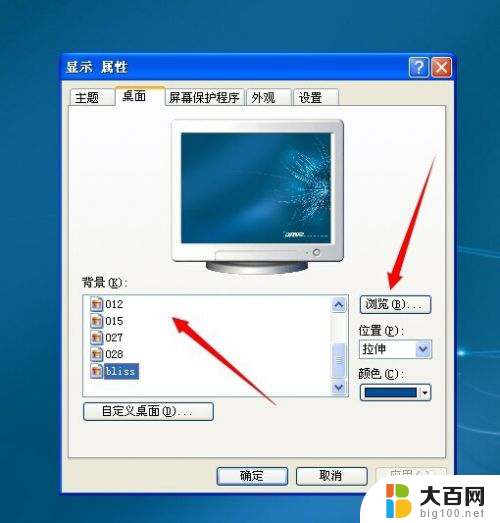
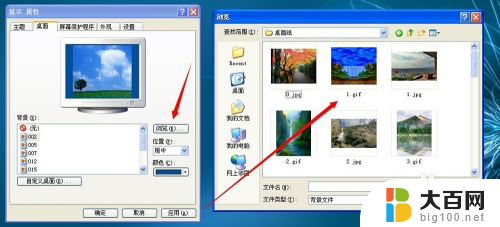
4.也有很多人员喜欢个性图片的同时,还要换个颜色。换种感觉,可以在桌面选项卡右下角的一个:颜色,按钮中进行选择自己想要的颜色,选择好后,点击:确定,即可设置成功。
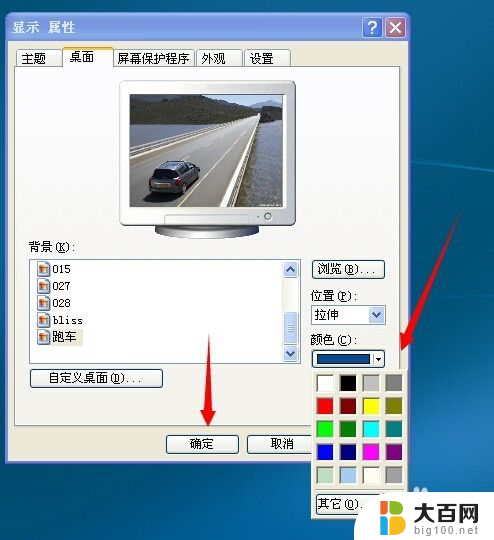
以上就是如何更换电脑桌面壁纸的所有内容,如果你遇到这种情况,不妨按照我的方法来解决吧,希望对大家有所帮助。